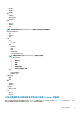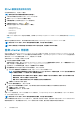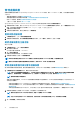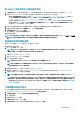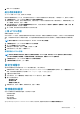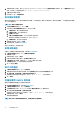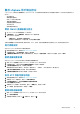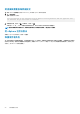Users Guide
1. 若要開啟管理入口網站,請在 OpenManage Integration for VMware vCenter 的說明與支援索引標籤中,按一下管理主控台下方的
連結,或啟動 Web 瀏覽器並提供 URL:https:\\<ApplianceIP|hostname>。
2. 在登入對話方塊輸入密碼。
3. 在左窗格中,按一下備份與還原。
設定備份和還原
備份和還原功能會將 OMIVV 資料庫備份至遠端位置,以供稍後還原。備份中包含設定檔、範本及主機資訊。Dell 建議您排程自動備
份,以防止資料遺失。
註: NTP 設定不會儲存及還原。
1. 在 備份及還原設定 頁面上,按一下 編輯。
2. 在反白顯示的 設定與詳細資料 區域中,執行下列步驟:
a. 在備份位置中,輸入備份檔案的路徑。
b. 在使用者名稱中,輸入使用者名稱。
c. 在密碼中輸入密碼。
d. 在輸入加密備份用的密碼中,在文字方塊輸入加密密碼。
加密密碼可包含英數字元和特殊字元,例如 「!@#$%*」。
e. 在確認密碼中,再次輸入加密密碼。
3. 若要儲存這些設定,請按一下套用。
4. 設定備份排程。請參閱 排程自動備份。
請在完成此程序後,設定備份排程。
排程自動備份
如需進一步瞭解設定備份位置和認證,請參閱設定備份和還原。
1. 在備份及還原設定頁面中,按一下編輯自動排程備份。
相關欄位已啟用。
2. 若要啟用備份,請按一下啟用。
3. 針對您在當週幾天要執行備份,選取備份天數核取方塊。
4. 在備份時間 (24 小時制,HH:mm) 中,以小時:分鐘格式輸入時間。
下次備份隨即填入下一次排程備份的日期與時間。
5. 按一下 Apply (套用)。
執行立即備份
1. 在備份及還原設定頁面上,按一下立即備份。
2. 若要從備份設定使用位置和加密密碼,請在立即備份對話方塊中選取立即備份核取方塊。
3. 輸入備份位置、使用者名稱、密碼和加密用的密碼等值。
加密密碼可包含英數字元和特殊字元,例如「!、@、#、$、%、*」。沒有長度限制。
4. 按一下備份。
從備份還原 OMIVV 資料庫
還原作業會導致虛擬裝置在完成還原後重新啟動。
1. 開啟備份及還原設定頁面。請參閱管理備份及還原。
2. 在備份及還原設定頁面中,按一下立即還原。
3. 在立即還原對話方塊中,以 CIFS/NFS 格式輸入檔案位置和備份 .gz 檔案的路徑。
4. 輸入備份檔案的使用者名稱、密碼和加密密碼。
加密密碼可包含字母數字字元和特殊字元,例如「!、@、#、$、%、*」。長度不受限制。
5. 若要儲存變更,請按一下套用。
隨後裝置會重新開機。
註: 如果 OMIVV 裝置重設為原廠設定,請確定您再次註冊該裝置。
18 關於管理主控台